Hoje aprenderemos como fazer para comparar células que estão em planilhas diferentes ou com uma grande distância entre si, sem ter de ficar abrindo e fechando diferentes arquivos ou rolando constantemente a barra de rolagem. Para isso usaremos a função "Janela de Inspeção" do programa.
Vejamos um exemplo abaixo com mais de 130 linhas, contendo valores de venda, típico daqueles que você poderia se confundir.
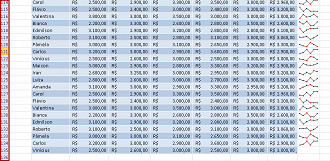
Agora digamos que queremos comparar as linhas 5 - 10, 38, 48, 76, 118 e 129. Para isso faremos o seguinte: Navegue até a aba "Fórmulas", depois vá em "Janela de Inspeção". Abrirá uma nova caixa de comando, será nela que adicionaremos o material a ser comparado.
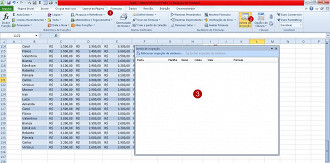
Mas e como adicionar? Simples: Basta selecionar as células, linhas, tabela, gráfico, coluna, etc. que deseja adicionar e depois clicar em "Adicionar Inspeção de Variáveis".
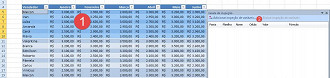
Pronto, o material será adicionado. Veja como ficaria nosso exemplo, com as linhas que desejamos comparar. Repare que na janela de inspeção o Excel nos dá o nome da pasta de trabalho, o nome da planilha, o nome da célula, caso você tenha nomeado alguma, a localização da célula, o valor da mesma e a fórmula contida.
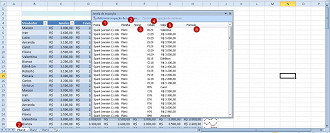
Interessante, certo? Agora vamos aumentar a funcionalidade da aplicação, adicionando células remotas, de outras pastas de trabalho do Excel. Para isso abra o arquivo e note que a janela de inspeção estará visível também no novo documento, ela permanecerá sempre visível. Agora é só adicionar as novas linhas:
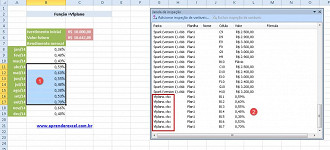
Com a Janela de Inspeção torna-se conveniente inspecionar, auditar ou confirmar os cálculos de uma fórmula e os resultados em uma grande planilha. Utilizando ela não será necessário navegar várias vezes para diferentes partes do arquivo.
Lembrando que esta barra de ferramentas pode ser movida ou encaixada como qualquer outra barra de ferramentas. Por exemplo, você pode encaixá-la na parte inferior da janela. A barra de ferramentas controla as seguintes propriedades de uma célula: pasta de trabalho, planilha, nome, célula, valor e fórmula.
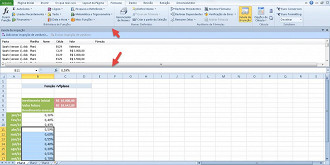
Até a próxima


